win10系统隐藏安全删除硬件并弹出媒体图标的方法
在win10系统中,有不少用户发现任务栏总是会弹出“安全删除硬件并弹出媒体”的图标,每次都弹出这个提示很是烦人,那么我们可以隐藏安全删除硬件并弹出媒体图标,该怎么操作呢,现在为大家分享一下win10系统隐藏安全删除硬件并弹出媒体图标的方法。
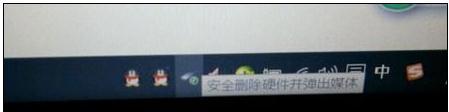
1、点击开始菜单,点击“设置”按钮;
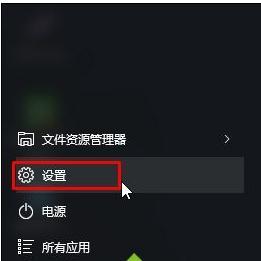
2、在“设置”窗口点击“系统”按钮;
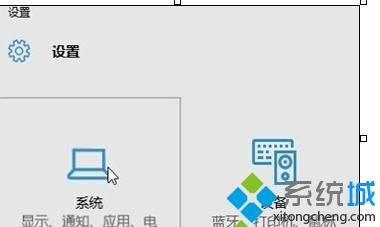
3、在“系统”界面左侧点击“通知和操作”,在右侧点击“选择在任务栏上显示哪些图标”;
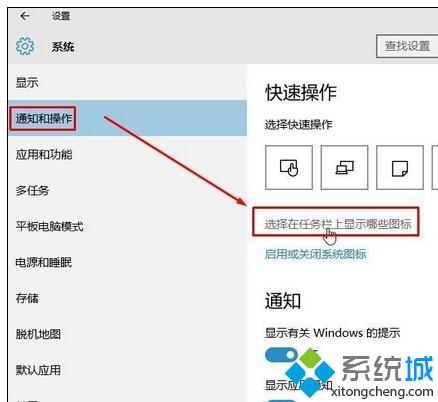
4、在弹出的“选择在任务栏上显示那些图标”窗口中找到“Windows 资源管理器”,将开始设置为“关”即可。
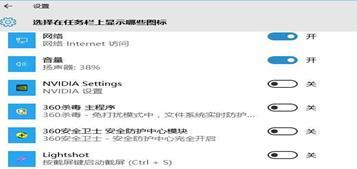
关于win10系统隐藏安全删除硬件并弹出媒体图标的方法就给大家介绍到这边了,如果你有需要的话可以参照上面的方法步骤来操作。
相关教程:弹出找到新的硬件新做系统安全弹出硬件电脑弹出新硬件向导我告诉你msdn版权声明:以上内容作者已申请原创保护,未经允许不得转载,侵权必究!授权事宜、对本内容有异议或投诉,敬请联系网站管理员,我们将尽快回复您,谢谢合作!










